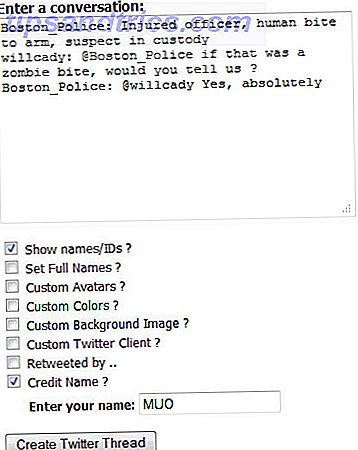Aus irgendeinem Grund reagieren iOS-Apps manchmal nicht mehr. Es gibt keine Möglichkeit zu wissen, ob oder wann das Problem auftreten könnte, aber wenn es passiert, ist es ärgerlich.
Sinnvollerweise hat Apple einen Weg eingeschlagen (zusammen mit allen anderen gängigen Betriebssystemen wie Android So erzwingen Sie das Schließen von nicht mehr reagierenden Apps auf Android So erzwingen Sie das Schließen von nicht mehr reagierenden Apps auf Android Immer wenn eine Android App festsitzt, können Sie sie schließen Wenn Sie ein Android-Anfänger sind und den Prozess nicht kennen, ist es einfach - wir zeigen es Ihnen. Weitere Informationen und Chrome OS So erzwingen Sie das Schließen eines nicht reagierenden Tabs in Chrome So erzwingen Sie das Schließen eines nicht reagierenden Tabs in Chrome Also, Sie haben eine nicht mehr reagierende Registerkarte in Chrome. Lesen Sie weiter, um zu erfahren, wie erzwungen wird, schließen Sie es, wenn Sie auf das X klicken wird nichts mehr. Lesen Sie mehr) zu zwingen, schließen Sie Anwendungen, die nicht mehr funktionieren. Es ist das iOS-Äquivalent zum Drücken von Strg + Alt + Entf unter Windows.
In diesem Artikel erfahren Sie Schritt für Schritt, wie Sie nicht reagierende Apps auf Ihrem Apple-Mobilgerät schließen können.
Zuerst ein Wort der Warnung
Einige Leute (und ich bin schuldig, weil sie aufgeladen sind) schließen zwanghaft alle ihre mobilen Apps. Ich schäme mich zu sagen, dass ich alle Apps, die ich mindestens einmal am Tag geöffnet habe, durchlasse und schließe.
In Wirklichkeit ist das völlig sinnlos. Ich mache es, weil ich das Durcheinander nicht mag, aber die Aktion hat keinen positiven Effekt auf die Art, wie iOS läuft.
In der Tat ist das Gegenteil der Fall! Hintergrund-Apps sind eingefroren - sie verbrauchen keine Systemressourcen - und das erneute Öffnen verbraucht mehr Batterie- und Computerleistung. Das Wechseln von Apps wird langsamer und die Akkulaufzeit wird schlechter.

So erzwinge Schließen von Apps auf iOS
Folgen Sie diesen schrittweisen Anweisungen, wenn Sie das Schließen einer App erzwingen müssen:
- Drücken Sie zweimal die Home- Taste.
- Streichen Sie nach links oder rechts, um die App zu finden, die Sie schließen möchten.
- Halten Sie die Miniaturansicht der App gedrückt.
- Wischen Sie nach oben, um die App zu schließen.
Das ist es! Einfach. Und denken Sie daran, dass Sie in schwereren Fällen auch ein Neustart des iOS-Betriebssystems erzwingen können:
- iPhone 8: Drücken und loslassen Lauter, drücken und loslassen Leiser, drücken und halten Sie die Power- Taste.
- iPhone 7: Drücken und halten Sie die Leiser-Taste und halten Sie sie 10 Sekunden lang gedrückt.
- iPhone 6 und früher: Drücken und halten Sie 10 Sekunden lang Home und Power .
Zwingen Sie Ihre Apps religiös zu schließen? Lassen Sie es uns in den Kommentaren unten wissen.
Bildquelle: Ellica über Shutterstock.com